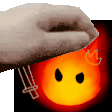유니티 관련 오류가 많아서 유니티 허브를 완전 삭제하고 다시 깔았는데..
뭔가 아직 데이터가 남아있는 느낌이 들 때가 있습니다.
그래서 약간 찾아봤더니, 유니티를 삭제해도 아직 좀 남아있는 파일들이 있더라고요!
그래서 이번 글은 '유니티 완전 삭제하기'입니다!
1. 제어판에서 삭제하기
일단 제어판에 들어가서 유니티와 관련된 것들을 삭제시켜 줘야 합니다.

제어판에 들어가서 프로그램 제거를 누른 뒤, Unity Hub와 Unity 에디터들을 전부 삭제시켜 줍니다.

2. Program Files에서 삭제하기
솔직히 Program Files에 있는 파일 지우면서 다 사라지긴 한다..
C:\Program Files에 들어가셔서 Unity와 Unity Hub 파일을 찾은 후, 삭제하면 됩니다.

3. Appdata에서 삭제하기
C:\Users\(사용자)\AppData에 들어가면 세 개의 파일이 보일겁니다.
그 파일들 안에 유니티 파일들이 있는데, 전부 삭제시켜주시면 됩니다.
.... 파일이 안 보이신다고요? (당연한 겁니다)
사실 컴퓨터에는 있는데 없는 척하는 숨겨진 파일들이 있습니다.
그 파일들을 보이게 설정해줘야 합니다.

숨김 파일을 보이게 하셨다면 이제 모두 보이실 거에요!
4. 레지스트리에서 삭제하기
마지막으로, 레지스트리에서 삭제를 하셔야 합니다.여기서 다른 거 잘못 삭제하시면 큰일 나니 조심하셔야 해요!!


HKEY_CURRENT_USER > Software에서 Unity관련 파일들을 지우시고,

HKEY_LOCAL_MACHINE > Software에서도 삭제해 주세요.
이러면 완벽하게 파일 삭제가 완료됩니다!만약 유니티를 재설치하셨는데 유니티 에디터가 안 깔린다면 이 글을 참고해 주세요! (바로가기 ✅)
2023.10.14 - [Game Engines/Unity] - 유니티 에디터 무한 로딩.. 언제까지 설치할 건데!! - 유니티 에디터 설치 오류 해결법
2023.08.10 - [Diary/코딩 잡 지식] - "CUI(CLI)? GUI? 그게 뭔데?" CUI와 GUI의 차이' 알아보기!
2023.07.17 - [Note/알고리즘] - "이중 연결리스트(Doubly Linked List)" 알고리즘 짜보기! - 초보자도 쉽게!
'Game Engines > Unity' 카테고리의 다른 글
| '유니티 에디터 무한 로딩'.. 언제까지 설치할 건데!! - "유니티 에디터 설치 오류 해결법" (6) | 2023.10.14 |
|---|